Quand je lance "The Binding of Isaac" avec Steam, au début l'icône est bonne.

Lorsque la popup "Préparer le lancement d'Isaac" est fermée, une deuxième icône apparaît
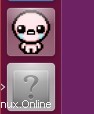
Puis au lancement du jeu, la première icône disparait, et je n'obtiens que le "?" icône.
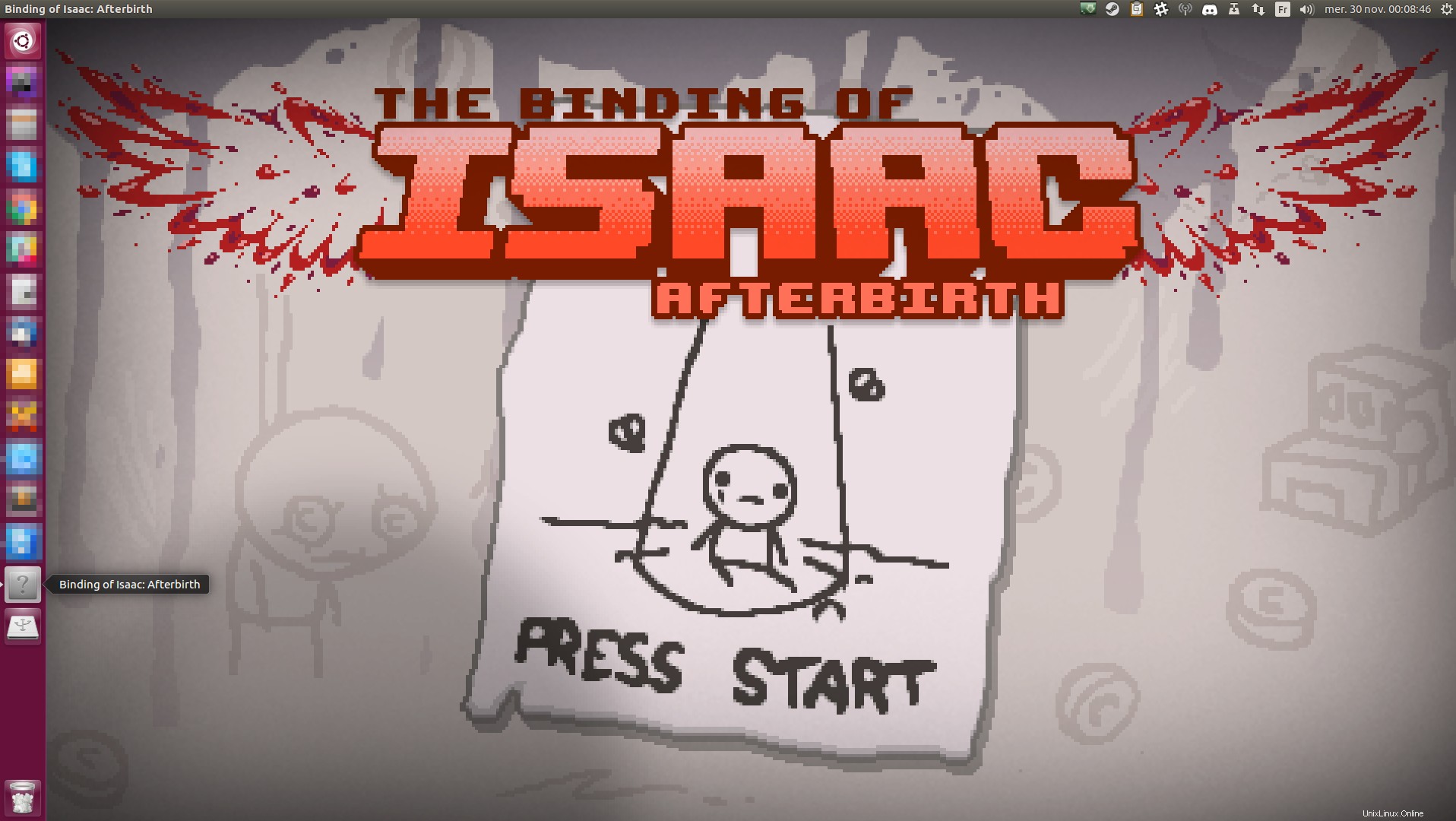
Comment changer l'icône de ce second programme qui se lance ?
Je remplis déjà ~/.local/share/applications/The Binding of Isaac Rebirth.desktop avec la bonne icône
[Desktop Entry]
Name=The Binding of Isaac: Rebirth
Comment=Play this game on Steam
Exec=steam steam://rungameid/250900
Icon=steam_icon_250900
Terminal=false
Type=Application
Categories=Game;
Je suis sur Ubuntu 16.04
Merci pour l'aide 🙂
Réponse acceptée :
Que faire si une fenêtre et une icône ne sont pas connectées
Dans certains cas, une fenêtre et le lanceur (-icône dans le lanceur Unity) ne sont pas connectés l'un à l'autre d'une manière ou d'une autre. Dans votre cas, la cause est peut-être la première fenêtre ("popup"), ce qui fait que l'icône du lanceur "suppose" que le travail est terminé.
Cela se produit souvent avec des applications exécutées sous Steam ou Wine.
Comment résoudre
- Ouvrez votre application, attendez que la dernière fenêtre apparaisse.
- Ouvrez une fenêtre de terminal, tapez
xprop WM_CLASS+ Retour . Votre pointeur se transforme en un gros +. -
Cliquez sur la fenêtre de votre application. Le terminal affichera deux chaînes, ressemblant à :
"gnome-terminal-server", "Gnome-terminal". Choisissez l'un ou l'autre (j'utilise principalement les minuscules) et ajoutez-le à votre.desktopfichier :[Desktop Entry] Name=The Binding of Isaac: Rebirth Comment=Play this game on Steam Exec=steam steam://rungameid/250900 Icon=steam_icon_250900 Terminal=false Type=Application Categories=Game; StartupWMClass=wmclass…où
wmclassest la chaîne en minuscules que vous avez trouvée. Vous devrez peut-être vous déconnecter et vous reconnecter, et cela devrait fonctionner.